Kể từ khi Apple giới thiệu chip Apple Silicon, tính năng Boot Camp để chạy Windows trên Mac đã không còn được hỗ trợ. Ngày nay, ảo hóa (virtualization) trở thành giải pháp hàng đầu. Mặc dù từng có thời gian việc tìm kiếm các bản dựng Windows Arm công khai gặp khó khăn, giờ đây điều này không còn là vấn đề. Hiện tại, có nhiều phần mềm cho phép bạn chạy Windows trên máy Mac.
Trong số đó, Parallels Desktop luôn đi đầu, là một trong những giải pháp đầu tiên hỗ trợ Windows trên Mac chạy Apple Silicon và thậm chí còn nhận được sự công nhận chính thức từ Microsoft. Nếu bạn đang muốn chạy Windows trên máy Mac của mình, Parallels chắc chắn là lựa chọn tốt nhất. Dưới đây là những lý do chính đáng cho nhận định này.
 Màn hình desktop Windows 11 đang chạy mượt mà trên MacBook Air M2 thông qua Parallels Desktop
Màn hình desktop Windows 11 đang chạy mượt mà trên MacBook Air M2 thông qua Parallels Desktop
Thiết lập dễ dàng
Parallels xử lý tất cả
Ngay từ đầu, Parallels đã thể hiện sự vượt trội nhờ là cách đơn giản nhất để thiết lập máy ảo Windows 11 trên Mac của bạn. Phần mềm tự động tải xuống Windows 11 cho bạn mà không cần phải tải ISO riêng rồi chọn thủ công. Việc cài đặt Parallels rất đơn giản, và quá trình cài Windows 11 trong đó cũng vô cùng dễ dàng.
Parallels thậm chí còn đơn giản hóa trải nghiệm thiết lập ban đầu của Windows 11 (OOBE) bằng cách tự động bỏ qua nhiều bước. Bạn hầu như không cần làm gì trong quá trình cài đặt, và tài khoản Windows của bạn được tạo tự động dưới dạng tài khoản cục bộ, giúp bạn không phải lo lắng về việc sử dụng tài khoản Microsoft hay bị làm phiền bởi các quảng cáo từ Microsoft. Bản cài đặt cuối cùng rất gọn nhẹ, không có hầu hết các tác vụ khởi động không cần thiết mà bạn thường thấy trên một PC thông thường.
Với các giải pháp cạnh tranh như VMware Fusion, tôi đã phải trải qua quy trình thiết lập bình thường với tài khoản Microsoft, tốn nhiều thời gian hơn. Mặc dù UTM cũng bỏ qua yêu cầu tài khoản Microsoft, nhưng việc tự tải xuống file ISO vẫn mất thêm nhiều công sức.
 Màn hình desktop Windows 11 đang chạy mượt mà trên MacBook Air M2 thông qua Parallels Desktop
Màn hình desktop Windows 11 đang chạy mượt mà trên MacBook Air M2 thông qua Parallels Desktop
Hỗ trợ tần số quét cao
Tận dụng ưu thế ProMotion
Một tính năng đáng chú ý khác của Parallels, dù nhỏ hơn một chút, là các máy ảo Windows của bạn thực sự hỗ trợ tần số quét cao trên Mac, dù đó là MacBook hay màn hình ngoài. Trên màn hình 144Hz của tôi, máy ảo hoàn chỉnh cho phép tôi đạt tới 120Hz, đây là một bước tiến so với hầu hết các phần mềm máy ảo cạnh tranh. Khi tôi bật Coherence (sẽ nói thêm sau), các ứng dụng Windows dường như có thể tận dụng toàn bộ 144Hz của màn hình, và cài đặt đó vẫn duy trì sau khi quay lại chế độ Windows đầy đủ, mặc dù cá nhân tôi không thể nhận ra sự khác biệt.
Với các công cụ đối thủ như VMware Fusion, tôi chỉ có thể đạt 60FPS. Ngay cả việc tăng độ phân giải của máy ảo cũng đòi hỏi phải cài đặt các công cụ khách của VMware (VMware guest tools), trong khi Parallels đã thiết lập sẵn ngay khi cài đặt. Bạn có thể tự do thay đổi kích thước cửa sổ Parallels và Windows 11 phản hồi thay đổi độ phân giải khá mượt mà, trong khi trên VMware, quá trình chuyển đổi không được trơn tru.
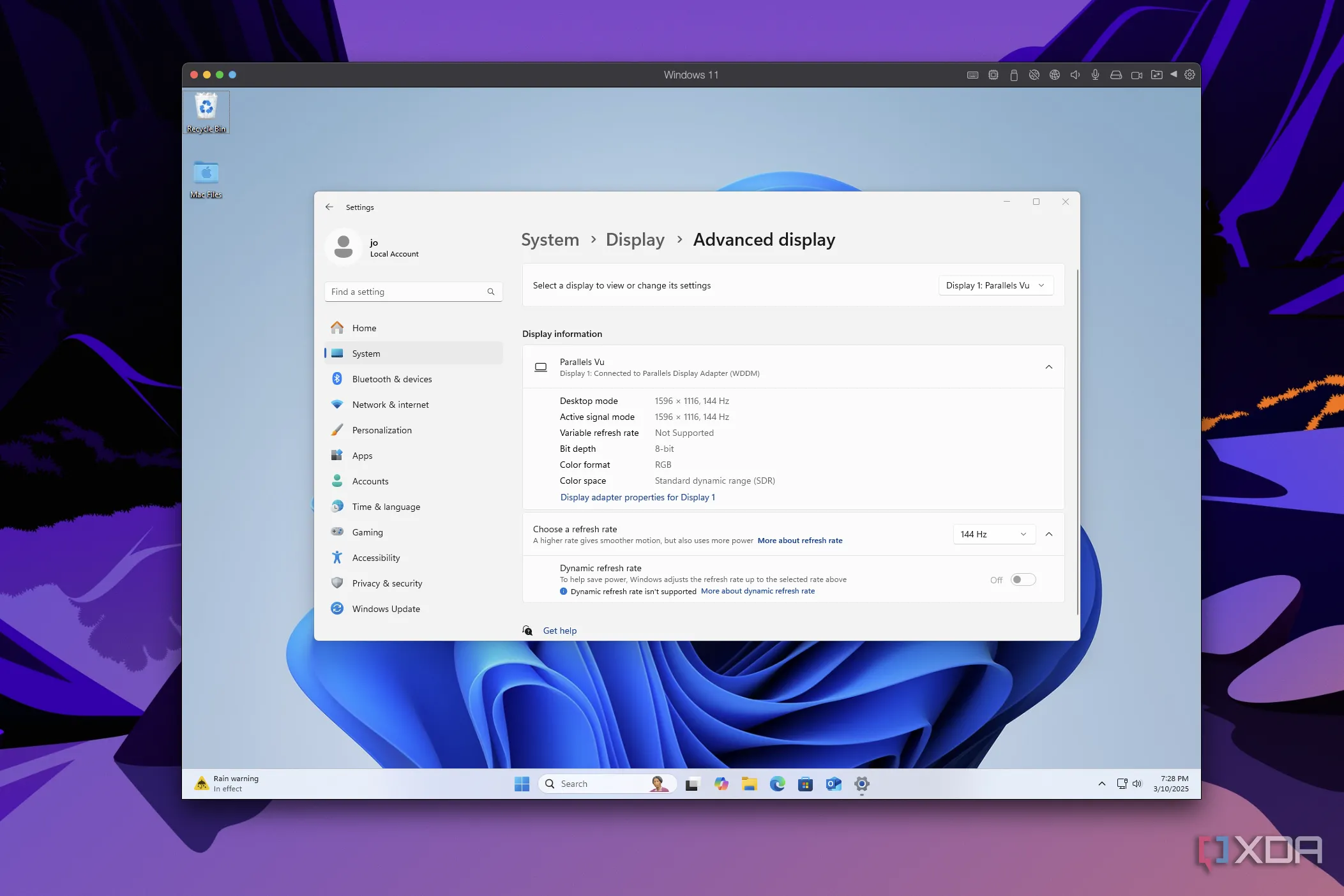 Cài đặt hiển thị Windows 11 trong Parallels Desktop với tần số quét 144Hz, hỗ trợ màn hình ProMotion
Cài đặt hiển thị Windows 11 trong Parallels Desktop với tần số quét 144Hz, hỗ trợ màn hình ProMotion
Tích hợp liền mạch với macOS
Phần lớn phần mềm máy ảo, như VMware Fusion hay UTM, có mục tiêu rõ ràng là chạy một hệ điều hành hoàn chỉnh bên trong hệ điều hành hiện tại của bạn, nhưng hệ thống đó thường hoàn toàn tách biệt khỏi hệ điều hành chủ. Có những cách để kết nối chúng, nhưng thường rất hạn chế.
Parallels lại khác. Khi bạn thiết lập Windows 11 bên trong Parallels, tất cả các tệp macOS của bạn đều có thể truy cập được trong Windows, và các tệp Windows của bạn được lưu trữ trong cùng cấu trúc với các tệp macOS. Điều này có thể loại bỏ một lớp phân vùng, nhưng đổi lại cho phép tích hợp liền mạch giữa hai hệ điều hành. Ví dụ, tôi thích công cụ cắt ảnh trong ứng dụng Ảnh của Windows 11 hơn công cụ Preview của Apple, vì vậy khi đang ở macOS, tôi có thể nhấp chuột phải vào một tệp và mở trực tiếp nó bằng một trong các ứng dụng Windows của mình. Hoặc, nếu tôi đang ở Windows, tôi có thể duyệt các tệp Mac và chỉnh sửa chúng ngay tại đó mà không cần thiết lập thêm bất cứ điều gì.
Thậm chí, các ứng dụng Mac của bạn cũng xuất hiện trong Start menu của Windows 11, giúp bạn dễ dàng mở bất cứ thứ gì bạn cần mà không phải chuyển đổi ngữ cảnh trước. Việc sử dụng thực sự rất tiện lợi.
Chế độ Coherence
Ứng dụng Windows giờ là ứng dụng Mac
Tính năng này có thể thuộc phạm vi tích hợp liền mạch, nhưng tôi nghĩ nó xứng đáng có một vị trí riêng. Một trong những tính năng tốt nhất của Parallels được gọi là Coherence, và điều này cho phép tích hợp thậm chí còn liền mạch hơn giữa máy chủ Mac và máy ảo Windows của bạn. Coherence loại bỏ màn hình desktop Windows và làm cho các ứng dụng Windows của bạn mở trực tiếp trên màn hình Mac, giống như thể chúng là ứng dụng macOS vậy. Kết quả cuối cùng tương tự như việc sử dụng WINE hoặc CrossOver, nhưng các ứng dụng đó sử dụng lớp dịch có thể không hoạt động cho mọi chương trình, vì vậy Parallels sẽ mang lại khả năng tương thích tốt hơn, giả sử chương trình bạn đang sử dụng ít nhất hỗ trợ Windows on Arm. Hơn nữa, các tùy chọn như Wine và CrossOver hoàn toàn không phải là máy ảo, vì vậy bạn có thể chạy ứng dụng Windows nhưng không thể chạy chính Windows.
Parallels mang đến cho bạn cả hai thế giới. Bạn có thể chạy toàn bộ desktop Windows 11 với tất cả các công cụ bạn muốn, hoặc bạn có thể làm cho các ứng dụng của mình xuất hiện trong macOS như thể chúng đang chạy nguyên bản, và bạn có thể dễ dàng chuyển đổi giữa hai chế độ này tùy theo nhu cầu của mình.
 Giao diện ứng dụng Windows chạy độc lập trên màn hình macOS nhờ chế độ Coherence của Parallels Desktop
Giao diện ứng dụng Windows chạy độc lập trên màn hình macOS nhờ chế độ Coherence của Parallels Desktop
Parallels là giải pháp VM tốt nhất cho Mac
Ba tính năng nổi bật này của Parallels khiến nó trở thành lựa chọn hiển nhiên để chạy Windows trên Mac Apple Silicon. Tuy nhiên, còn nhiều lợi ích khác đáng cân nhắc. Chẳng hạn, trong quá trình thử nghiệm của tôi, Parallels dễ dàng là lựa chọn nhanh nhất trong số các phần mềm ảo hóa, với hiệu suất khá mượt mà trên một chiếc Mac Mini cấu hình cơ bản. Nếu bạn chưa thử, bạn có thể tìm hiểu thêm về Parallels. Đây là một ứng dụng trả phí, nhưng nếu công việc của bạn phụ thuộc vào Windows, nó hoàn toàn xứng đáng với mức giá.
Parallels Desktop mang đến trải nghiệm chạy Windows trên Mac Apple Silicon vượt trội, kết hợp giữa hiệu năng, tính dễ sử dụng và khả năng tích hợp sâu. Đây chắc chắn là giải pháp mà mọi người dùng Mac cần Windows nên cân nhắc.